Kako dokazati besedilo v tujem jeziku v Wordu 2016

V interesu kozmopolitizma vam Word 2016 omogoča delo s tujimi jeziki. Naučite se, kako vnesti in urediti besedilo v tujem jeziku, ter preveriti črkovanje in slovnico.

Ne najdete svoje datoteke.
Ali ste datoteko shranili v drugo mapo ali pa ste jo shranili z drugim imenom, kot ste nameravali.
Najverjetnejši način, da najdete svojo predstavitev, je, da preverite seznam na desni strani menija Datoteka. Ta seznam vključuje predstavitve, na katerih ste nazadnje delali. Če na tem seznamu ne najdete predstavitve, pokličite pogovorno okno Odpri (izberite Datoteka→ Odpri→ Računalnik) in nato kliknite eno od možnosti v Nedavne mape. To prikaže večji seznam nedavno uporabljenih datotek.
V skrajnem primeru uporabite funkcijo iskanja v sistemu Windows (v meniju Start), da poiščete predstavitev.
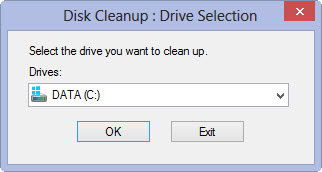
Zmanjkalo vam je prostora na trdem disku.
Odprite okno File Explorer (vnesite File Explorer in kliknite ali tapnite gumb File Explorer) in pobrskajte po trdem disku in poiščite datoteke, ki jih ne potrebujete. Izbrišite dovolj datotek, da sprostite nekaj megabajtov, in nato pritisnite Alt+Tab, da se vrnete v PowerPoint in shranite datoteko.
Če je vaš trdi disk poln in ne najdete več kot nekaj datotek za brisanje, poskusite dvoklikniti ikono koša in izbrati File→Empty Recycle Bin. To pogosto sprosti dodaten prostor na trdem disku.
Če to ne deluje, vnesite Čiščenje diska in kliknite ali tapnite gumb Čiščenje diska. Program za čiščenje diska pregleda vaš trdi disk za nepotrebne datoteke in ponudi, da jih odstrani namesto vas. Pogosto lahko sprosti veliko megabajtov prostora na trdem disku.
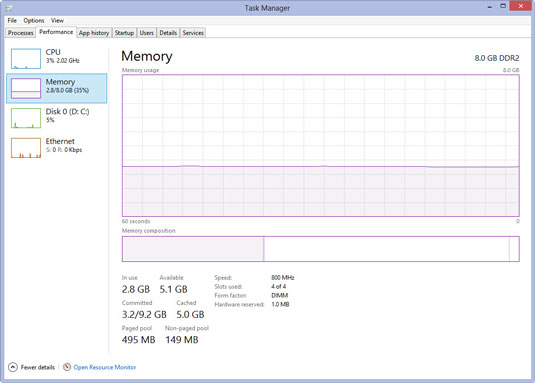
Zmanjkalo vam je spomina.
Veliko ljudi še vedno uporablja računalnike s samo 1 GB notranjega pomnilnika. Čeprav lahko PowerPoint zaženete s samo 1 GB pomnilnika, bo deloval veliko bolje, če imate vsaj 4 GB RAM-a. Dodaten pomnilnik pomaga vašemu računalniku, da ne obupa in se ne zruši zaradi preobremenitve odprtih aplikacij. Pomnilnik je poceni! Zakaj ne bi poskrbeli, da imate dovolj?
Vnesite Upravitelj opravil in kliknite gumb Upravitelj opravil. Nato kliknite zavihek Zmogljivost in kliknite Pomnilnik, da si ogledate informacije o pomnilniku.
Zmanjkalo vam je spomina.
Veliko ljudi še vedno uporablja računalnike s samo 1 GB notranjega pomnilnika. Čeprav lahko PowerPoint zaženete s samo 1 GB pomnilnika, bo deloval veliko bolje, če imate vsaj 4 GB RAM-a. Dodaten pomnilnik pomaga vašemu računalniku, da ne obupa in se ne zruši zaradi preobremenitve odprtih aplikacij. Pomnilnik je poceni! Zakaj ne bi poskrbeli, da imate dovolj?
Vnesite Upravitelj opravil in kliknite gumb Upravitelj opravil. Nato kliknite zavihek Zmogljivost in kliknite Pomnilnik, da si ogledate informacije o pomnilniku.
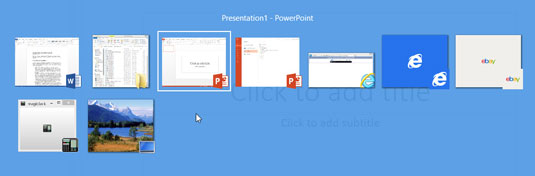
PowerPoint je izginil!
Kaj se je zgodilo? Najverjetneje ste kliknili neko območje zunaj okna PowerPoint ali ste pritisnili Alt+Tab ali Alt+Esc, kar vas odpelje do drugega programa. Če želite vrniti PowerPoint, pritisnite Alt + Tab. Morda boste morali večkrat pritisniti Alt+Tab, preden PowerPoint ponovno zaživi.
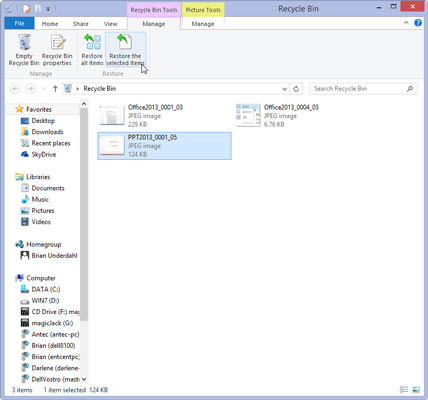
Po pomoti ste izbrisali datoteko.
Možnosti so dobre, da lahko rešite izbrisano datoteko, če ukrepate dovolj hitro. Dvokliknite ikono koša, ki je na namizju. Verjetno lahko tam najdete izbrisano datoteko. Če je tako, z desno miškino tipko kliknite in v meniju, ki se prikaže, izberite Obnovi.
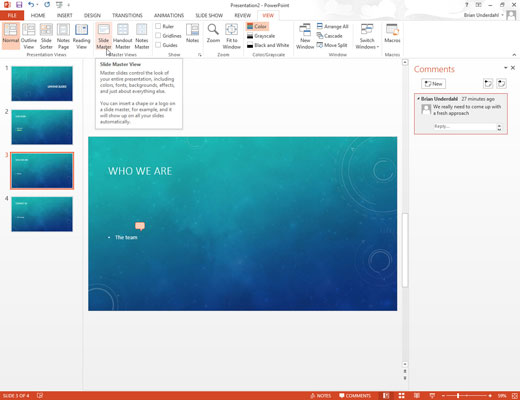
PowerPoint vam ne bo dovolil urejanja tega, kar želite.
Ne glede na to, kako močno kliknete, vam PowerPoint ne bo dovolil urejanja tega doohickeyja na zaslonu. Kaj daje? Doohickey je verjetno del Slide Master. Če ga želite urediti, kliknite zavihek Pogled in nato kliknite gumb Master diapozitiva v skupini Pogledi glavnega diapozitiva.
Ta korak prikaže matrico diapozitivov in vam omogoča, da jo uredite. Vendar pa je predmet, ki ga poskušate urediti, morda pod drugim predmetom. Če je tako, začasno premaknite drugi predmet na stran. Ko končate, povlecite drugi predmet nazaj na svoje mesto.
PowerPoint vam ne bo dovolil urejanja tega, kar želite.
Ne glede na to, kako močno kliknete, vam PowerPoint ne bo dovolil urejanja tega doohickeyja na zaslonu. Kaj daje? Doohickey je verjetno del Slide Master. Če ga želite urediti, kliknite zavihek Pogled in nato kliknite gumb Master diapozitiva v skupini Pogledi glavnega diapozitiva.
Ta korak prikaže matrico diapozitivov in vam omogoča, da jo uredite. Vendar pa je predmet, ki ga poskušate urediti, morda pod drugim predmetom. Če je tako, začasno premaknite drugi predmet na stran. Ko končate, povlecite drugi predmet nazaj na svoje mesto.
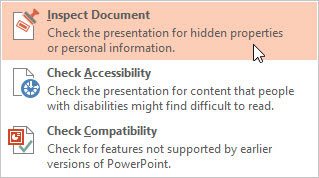
Ne želite vsem dati svojih osebnih podatkov.
Pripravljali ste predstavitev za distribucijo vašega podjetja in svojih osebnih podatkov raje ne bi vključili, da bi jih videl ves svet.
Ne bojte se! Office 2013 vključuje funkcijo, ki lahko pregleda vaš dokument za osebne podatke. Če ga želite uporabiti, kliknite zavihek Datoteka, izberite Informacije in nato kliknite gumb Preveri težave in izberite Preglejte dokument. Nato sledite navodilom, ki se prikažejo na zaslonu.
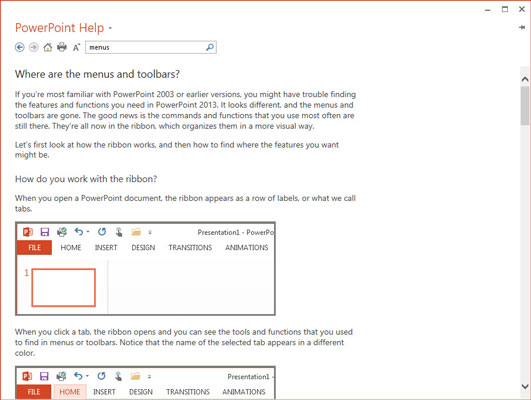
Ne morete ugotoviti, kam je šel ukaz.
Če ste dolgoletni uporabnik PowerPointa, ste vložili veliko časa v iskanje, kje so skriti vsi njegovi pomembni ukazi. Čeprav naj bi bil novi vmesnik traku lažji za uporabo, je včasih funkcije še vedno težko najti.
Na srečo ima PowerPointova pomoč priročen grafikon, ki navaja novo lokacijo za vse stare ukaze in gumbe orodne vrstice. Če želite poiskati ta seznam, kliknite gumb Pomoč (najdete ga v zgornjem desnem kotu okna PowerPoint), poiščite besedo »meniji« in nato izberite »Kje so meniji in orodne vrstice«.

1
Projektor ne deluje.
LCD projektor morda ne deluje iz več razlogov. Ob predpostavki, da sta računalnik in projektor priključena in vklopljena ter da ste za povezavo računalnika s projektorjem uporabili pravi video kabel, se prepričajte, da vaša video vhodna vrata delujejo. Če uporabljate prenosni računalnik, se prepričajte, da so zunanja video vrata aktivirana.
V interesu kozmopolitizma vam Word 2016 omogoča delo s tujimi jeziki. Naučite se, kako vnesti in urediti besedilo v tujem jeziku, ter preveriti črkovanje in slovnico.
Učinkovito filtriranje in razvrščanje podatkov v vrtilni tabeli Excel 2019 za boljša poročila. Dosežite hitrejše analize z našimi namigi in triki!
Reševalec v Excelu je močno orodje za optimizacijo, ki lahko naleti na težave. Razumevanje sporočil o napakah reševalca vam lahko pomaga rešiti težave in optimizirati vaše matematične modele.
Odkrijte različne <strong>teme PowerPoint 2019</strong> in kako jih lahko uporabite za izboljšanje vaših predstavitev. Izberite najboljšo temo za vaše diapozitive.
Nekateri statistični ukrepi v Excelu so lahko zelo zmedeni, vendar so funkcije hi-kvadrat res praktične. Preberite vse opise funkcij hi-kvadrat za bolje razumevanje statističnih orodij.
V tem članku se naučite, kako dodati <strong>obrobo strani</strong> v Word 2013, vključno z različnimi slogi in tehnikami za izboljšanje videza vaših dokumentov.
Ni vam treba omejiti uporabe urejevalnika besedil na delo z enim samim dokumentom. Učinkovito delajte z več dokumenti v Wordu 2013.
Sodelovanje pri predstavitvi, ustvarjeni v PowerPointu 2013, je lahko tako preprosto kot dodajanje komentarjev. Odkrijte, kako učinkovito uporabljati komentarje za izboljšanje vaših predstavitev.
Ugotovite, kako prilagoditi nastavitve preverjanja črkovanja in slovnice v Wordu 2016, da izboljšate svoje jezikovne sposobnosti.
PowerPoint 2013 vam ponuja različne načine za izvedbo predstavitve, vključno s tiskanjem izročkov. Izročki so ključnega pomena za izboljšanje vaše predstavitve.




